Cómo activar o desactivar WinRE / Entorno de recuperación de Windows 10
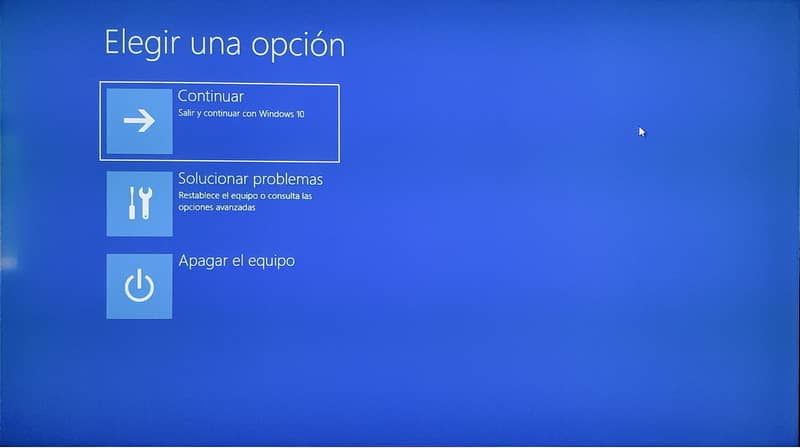
Windows 10 es un sistema operativo muy popular, por esta razón es el más usado en la mayoría de ordenadores. De cualquier modo es necesario tener en cuenta ciertas cuestiones para mantener la seguridad y estabilidad del sistema, por esto es importante que sepas Cómo activar o desactivar WinRE / Entorno de recuperación de Windows 10.
El entorno de recuperación de Windows contempla múltiples opciones que pueden ser muy útiles en casos de pérdida de información o corrupción de datos del sistema operativo. Hemos preparado una guía relacionada a esta poderosa función, que esperamos le sea de gran utilidad.
Por otra parte, si también le interesa manejar otras funciones como por ejemplo desactivar Windows Defender en su sistema, sepa que es posible y es una alternativa digna de consideración si pretende instalar un antivirus más completo. Sin más dilación lee atentamente la siguiente guía para activar o desactivar WinRe en Windows.

Cómo activar o desactivar WinRE / Entorno de recuperación de Windows 10
El entorno de recuperación de Windows 10 es muy importante, aunque en ciertas ocasiones puede convenir desactivarlo. En cualquier caso, ya sea que desees activarlo o desactivarlo, debes saber que el proceso no es tan complicado como podría parecer, infórmate mediante la siguiente guía para hacerlo correctamente.
Verificar el estado de WinRe
Lo más recomendable es empezar por verificar cuál es el estado del WinRe en su equipo, en otras palabras saber si está activado o desactivado. Este proceso es muy fácil, y para ello usaremos la consola de Windows, lea con atención la siguiente información:
- El primer paso para verificar el estado del entorno de recuperación de Windows, es abrir la consola. Para esto puede dirigirse al inicio, y buscar la herramienta Ejecutar. Otra manera para hacerlo es presionando la combinación de la tecla de Windows+R.
- Una vez tenga abierta la herramienta Ejecutar, escriba sobre ella CMD y presione Enter.
Nota: en el caso de que aparezca en pantalla el error de que debe ser ejecutado como administrador, abra la consola de la siguiente manera: Diríjase el inicio y escriba CMD, aparecerá en pantalla la consola, presione el clic derecho sobre el acceso directo y presione en Ejecutar como administrador.
En el caso de que aparezca una advertencia, presione en sí. Continuamos…
- Dentro de la consola deberá escribir el comando reagentc/info y presionar la tecla Enter.
- Tras lo anterior se mostrará en pantalla información relacionada con el entorno de recuperación de Windows 10. Vea con atención el apartado Estado de Windows RE. Si aparece la opción Disabled es que está desactivado, mientras si aparece Enabled es que está activado.
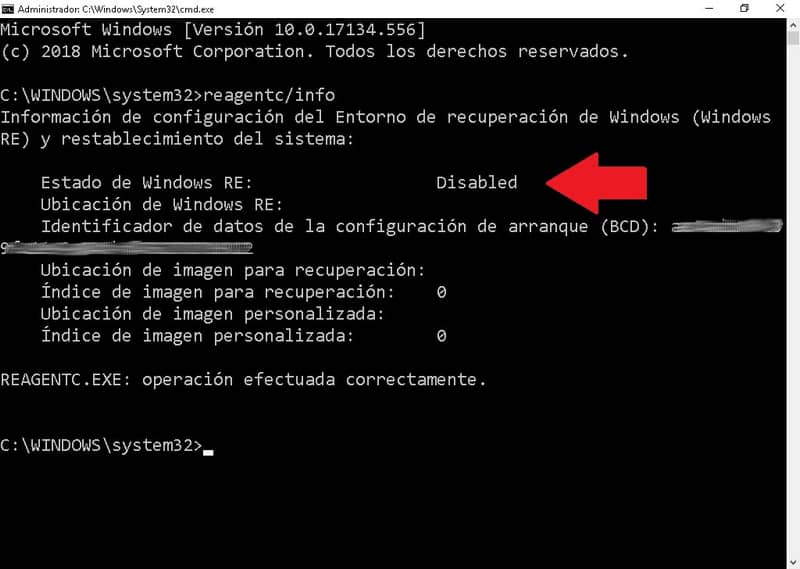
Activar y desactivar WinRe
Windows nos permite activar y desactivar el entorno de recuperación en cualquier momento, para ello también deberemos acceder a la consola de Windows, también conocida como símbolo de sistema. Para realizar el procedimiento siga estos pasos:
- Abra nuevamente la consola siguiendo los pasos anteriores, recuerde realizarlo de manera que sea ejecutada en el modo de administrador.
- En el caso de que desee activar el entorno de recuperación de Windows, escriba esto reagentc/enable y presione Enter.
- Por otra parte, si desea desactivar esta función de Windows, escriba reagentc/disable y presione Enter.
Aún así tenga muy en cuenta que si surge algún problema y tiene desactivado el sistema de recuperación de Windows muy posiblemente se vea en la necesidad de formatear e instalar Windows 10 desde cero, proceso que puede tornarse un tanto complicado.